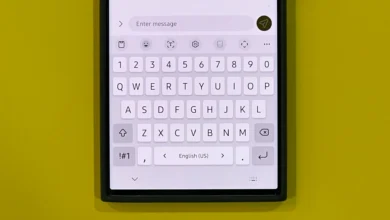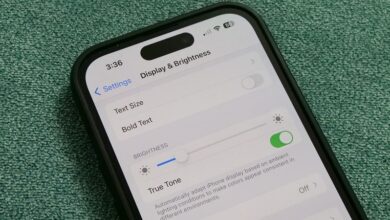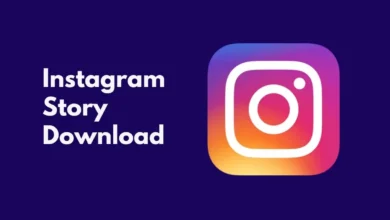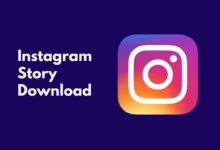تبدیل گوشی به موس و کیبورد
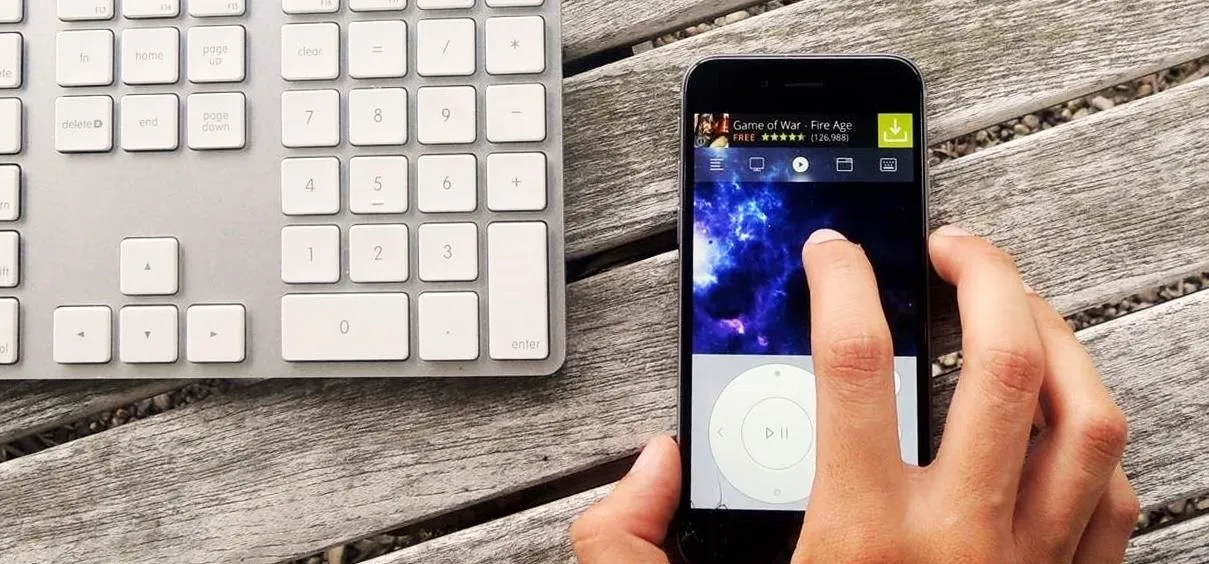
گوشیهای هوشمند امروزی دیگر فقط وسیلهای برای تماس یا پیامک نیستند. این دستگاههای کوچک میتوانند جایگزین ابزارهای متنوعی شوند. یکی از جالبترین کاربردها، تبدیل گوشی به موس و کیبورد برای کامپیوتر یا لپتاپ است. در این مطلب مفصل و جامع، تمام روشها، ابزارها، مزایا، محدودیتها و نکات مهم این موضوع را بررسی میکنیم.
چرا گوشی را به موس و کیبورد تبدیل کنیم؟
گاهی ممکن است موس یا کیبورد سیستم خراب یا تمام شود، یا در شرایطی باشید که به موس و کیبورد استاندارد دسترسی ندارید. همچنین برخی کاربران دوست دارند با گوشی خود کنترل بیسیم روی رایانه داشته باشند. از جمله دلایل مهم:
- جایگزین موقت برای موس یا کیبورد خراب
- کنترل از راه دور ارائهها و اسلایدشوها
- استفاده راحت هنگام تماشای فیلم روی لپتاپ یا کامپیوتر متصل به تلویزیون
- صرفهجویی در هزینه خرید موس و کیبورد اضافی
روشهای اصلی تبدیل گوشی به موس و کیبورد
راههای مختلفی برای این کار وجود دارد. برخی از آنها به اتصال بیسیم (Wi-Fi یا بلوتوث) نیاز دارند و برخی دیگر با کابل OTG انجام میشوند.
۱. استفاده از اپلیکیشنهای وایفای
بیشتر اپلیکیشنهای محبوب از شبکه وایفای استفاده میکنند. کافی است گوشی و کامپیوتر روی یک شبکه باشند.
اپلیکیشن Unified Remote
- یکی از معروفترین و کاملترین ابزارها
- پشتیبانی از موس، کیبورد و حتی کنترل پلیرهای چندرسانهای
- قابلیت اجرا روی ویندوز، مک و لینوکس
- نصب ساده: کافی است اپلیکیشن روی گوشی و نرمافزار سرور روی سیستم نصب شود.
اپلیکیشن Remote Mouse
- ظاهر کاربرپسند
- تبدیل گوشی به موس تاچپد، کیبورد کامل و حتی ترکپد حرکتی
- پشتیبانی از ژستهای حرکتی (Gestures)
- قابلیت استفاده در ارائهها و جلسات
اپلیکیشن PC Remote
- علاوه بر موس و کیبورد، امکان استریم صفحه و کنترل بازیها را هم دارد
- نصب راحت و رایگان برای اندروید و iOS
۲. استفاده از بلوتوث
اگر به شبکه وایفای دسترسی ندارید، برخی اپلیکیشنها از بلوتوث پشتیبانی میکنند. این روش برای لپتاپهایی که بلوتوث داخلی دارند بسیار کاربردی است.
- اپلیکیشن Bluetooth Keyboard & Mouse (اندروید)
- اپلیکیشن Monect PC Remote (پشتیبانی از وایفای و بلوتوث)
۳. استفاده از کابل OTG
روش دیگر اتصال مستقیم با کابل OTG است. در این حالت گوشی بهعنوان دستگاه ورودی عمل میکند.
- کافی است یک کابل OTG به گوشی وصل کنید و سپس آن را به کامپیوتر متصل کنید.
- برخی اپلیکیشنها مانند USB Keyboard به شما اجازه میدهند از گوشی بهصورت سیمی بهعنوان کیبورد استفاده کنید.
آموزش گامبهگام استفاده از Unified Remote
برای اینکه بهتر متوجه شوید، روش کار با یکی از محبوبترین اپلیکیشنها را توضیح میدهیم.
۱. نصب اپلیکیشن روی گوشی از گوگل پلی یا اپاستور
۲. دانلود نرمافزار سرور Unified Remote از وبسایت رسمی و نصب روی کامپیوتر
۳. اتصال گوشی و کامپیوتر به یک شبکه وایفای مشترک
4. اجرای اپلیکیشن روی گوشی و انتخاب کامپیوتر از لیست دستگاهها
5. حالا گوشی شما به موس و کیبورد بیسیم تبدیل میشود.

مزایای استفاده از گوشی بهعنوان موس و کیبورد
- انعطافپذیری بالا: میتوانید در هر جایی کنترل سیستم را در دست بگیرید.
- صرفهجویی در هزینه: نیازی به خرید موس و کیبورد جداگانه نیست.
- امکانات اضافی: برخی اپلیکیشنها امکاناتی مانند کنترل مدیا، مدیریت فایل، و حتی شبیهسازی دسته بازی ارائه میدهند.
- قابلیت استفاده چندمنظوره: گوشی همچنان میتواند تلفن همراه شما باشد و همزمان موس یا کیبورد عمل کند.
معایب و محدودیتها
- نیاز به نرمافزار جانبی: بیشتر روشها به نصب اپلیکیشن و برنامه سرور نیاز دارند.
- تاخیر (Latency): در برخی موارد ممکن است حرکت موس یا تایپ با تأخیر انجام شود.
- مصرف باتری گوشی: استفاده مداوم از وایفای یا بلوتوث باعث تخلیه سریعتر باتری میشود.
- نیاز به شبکه مشترک: در روش وایفای باید گوشی و کامپیوتر روی یک مودم یا شبکه باشند.
نکات امنیتی
- اپلیکیشنها را فقط از منابع معتبر (Google Play یا App Store) دانلود کنید.
- از اتصال گوشی به شبکههای ناشناس برای این کار خودداری کنید.
- در صورت عدم استفاده، دسترسیهای اپلیکیشن را محدود کنید.
- اگر از نسخههای کرک یا ناشناس استفاده کنید، احتمال جاسوسی از کیبورد وجود دارد.
مقایسه روشهای مختلف
| روش | مزایا | معایب |
|---|---|---|
| وایفای | سرعت بالا، امکانات زیاد | نیاز به مودم و شبکه مشترک |
| بلوتوث | بیسیم بدون اینترنت | تاخیر بیشتر نسبت به وایفای |
| کابل OTG | پایداری بالا | نیاز به کابل و محدودیت حرکت |
کاربردهای جالب و عملی
- کنترل ارائه در کلاس یا جلسه: با گوشی میتوانید اسلایدها را جلو و عقب ببرید.
- کنترل مدیا سنتر خانگی: اگر لپتاپ به تلویزیون وصل است، گوشی بهترین ریموت خواهد بود.
- تایپ سریع در شرایط اضطراری: وقتی کیبورد خراب شود، گوشی جایگزین فوری خواهد بود.
- بازیهای ساده روی کامپیوتر: برخی اپلیکیشنها دکمههای لمسی برای بازی فراهم میکنند.
مشکلات رایج و راهحلها
- عدم شناسایی کامپیوتر توسط گوشی: بررسی کنید که هر دو روی یک شبکه هستند.
- تاخیر زیاد: بهتر است از وایفای ۵GHz یا اتصال سیمی استفاده کنید.
- قطع شدن مکرر اتصال: آپدیت اپلیکیشن یا تغییر تنظیمات شبکه میتواند مشکل را حل کند.
- عدم تایپ صحیح حروف فارسی: در تنظیمات اپلیکیشن، زبان کیبورد را روی فارسی قرار دهید.
پرسشهای متداول
۱. آیا تبدیل گوشی به موس و کیبورد رایگان است؟
بله، بیشتر اپلیکیشنها نسخه رایگان دارند اما برخی قابلیتهای پیشرفته پولی هستند.
۲. آیا این روش برای گیمینگ مناسب است؟
خیر، به دلیل تاخیر، برای بازیهای حرفهای مناسب نیست.
۳. آیا گوشی من آسیب میبیند؟
خیر، استفاده از اپلیکیشنهای معتبر هیچ آسیبی به گوشی وارد نمیکند.
۴. آیا میتوان از اینترنت موبایل به جای وایفای استفاده کرد؟
خیر، باید هر دو دستگاه روی یک شبکه داخلی باشند.
۵. بهترین اپلیکیشن برای این کار چیست؟
Unified Remote و Remote Mouse از بهترین گزینهها هستند.
نتیجهگیری
تبدیل گوشی به موس و کیبورد یکی از کاربردهای جذاب گوشیهای هوشمند است که میتواند در شرایط مختلف بسیار مفید باشد. چه برای جایگزین کردن موس یا کیبورد خراب، چه برای کنترل از راه دور هنگام ارائه یا تماشای فیلم، این قابلیت انعطافپذیری بالایی دارد. با نصب اپلیکیشنهایی مانند Unified Remote یا Remote Mouse، میتوانید گوشی خود را به ابزار قدرتمندی برای کنترل کامپیوتر تبدیل کنید. البته باید به نکات امنیتی توجه داشته باشید و مراقب مصرف باتری باشید. در نهایت، این روش یک راهحل خلاقانه و کاربردی برای استفاده بهتر از گوشی هوشمند به شمار میرود.